大家好,我是你们的小编,今天要给大家分享一篇Win7电脑开机启动项设置教程,相信大家都有这样的经历,每次开机电脑自启动的软件越来越多,开机速度也越来越慢,简直让人抓狂。别担心,今天小编就来为大家详细介绍一下Win7电脑开机启动项设置的方法,让你的电脑开机速度更快,不再被各种自启动软件困扰。
1、在“开始菜单“-“运行。..”(或者Win+R组合快捷键),在运行输入“msconfig”,点击“确定”。
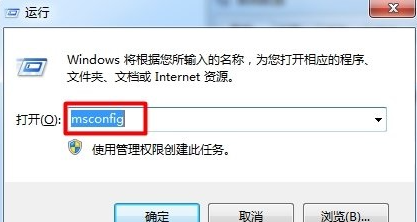
2、然后我们打开“系统配置”对话框。
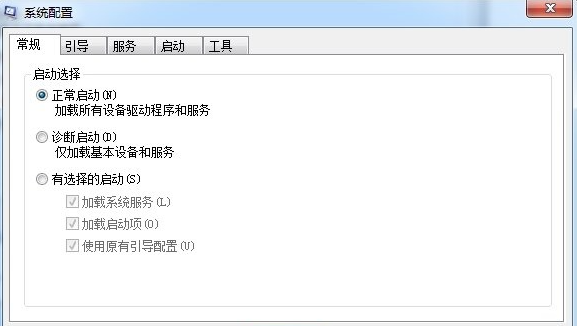
3、点击切换至“启动”选项卡。
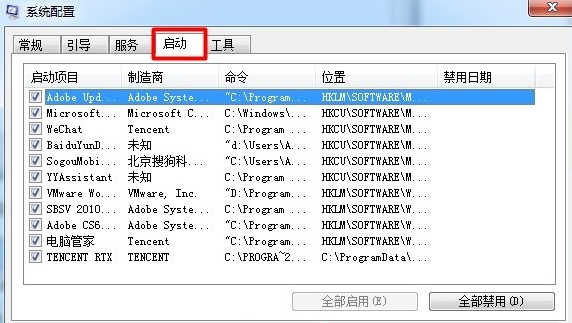
4、点击前面的小方框,选择要启动的项目。
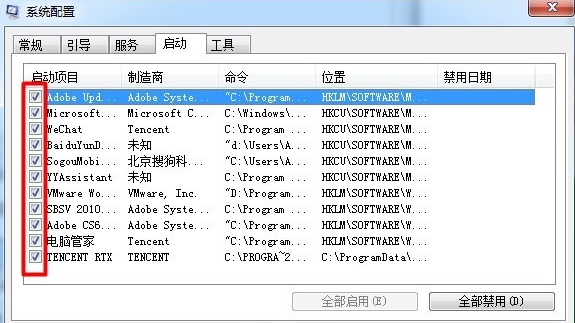
5、如果想全部启动或全部禁用,可以点击下面的“全部启动”或“全部禁用按钮”,如果某项不想选择,点击前面的小方框即可。
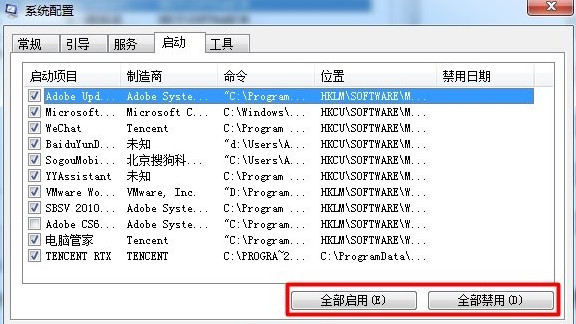
6、点击“确定”,完成启动项目修改。
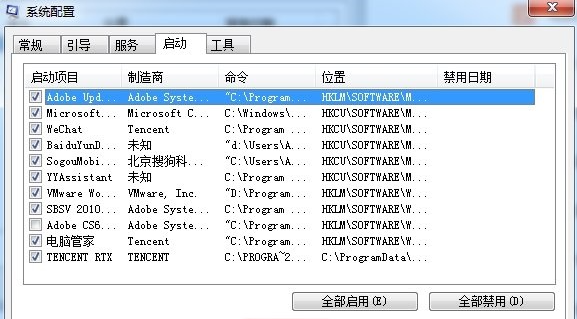
以上就是win7电脑开机设置启动项的操作步骤了,我们可以通过这个设置方法来提高我们的win7开机速度,赶紧去试试吧。
郑重声明:本文由网友发布,不代表盛行IT的观点,版权归原作者所有,仅为传播更多信息之目的,如有侵权请联系,我们将第一时间修改或删除,多谢。